php小编百草为大家介绍一种简便的方法,可以将Win11的加密功能添加到右键菜单中。Win11的加密功能可以帮助我们保护重要的文件和文件夹,确保数据的安全性。通过将加密功能添加到右键菜单,我们可以更快捷方便地使用该功能,提高工作效率。接下来,让我们一起来了解具体的添加步骤吧!
win11加密功能添加到右键菜单的方法
1、双击进入“此电脑”,找到磁盘中需要加密的文件夹,选中右击选择菜单选项中的“属性”打开。
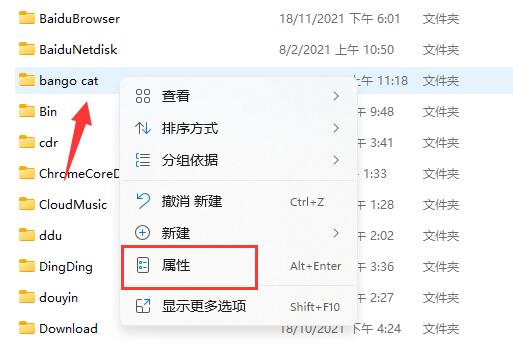
2、在打开的窗口中,点击下方的“高级”按钮。
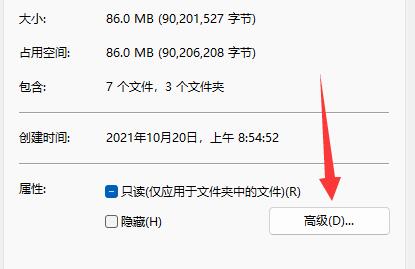
3、然后将“加密内容以便保护数据”勾选上,点击确定保存。
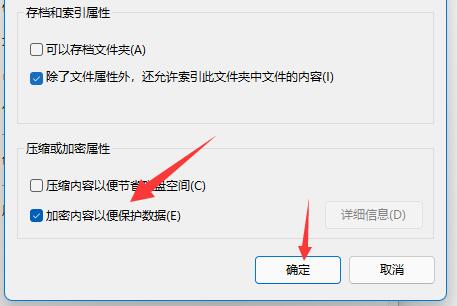
4、最后在弹出的提示窗口中点击确定保存就可以了。
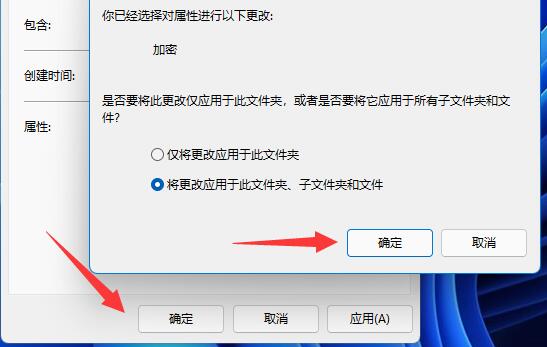
以上是win11加密功能怎么添加到右键菜单?的详细内容。更多信息请关注PHP中文网其他相关文章!




